Jw_cad 面積の測定方法(2)
その中の面積の測定方法を練習してみましょう。
スポンサーリンク
Jw_cadのツールバー『測定』の中の面積の測定方法ついて練習してみましょう。
さあ、面積の測定方法の1回目、三斜法による面積測定をご覧いただいて、どんなご感想をお持ちになられたでしょうか。
「たいしたことなかった」ですか。
それとも、私と同じように「少し感動した」でしょうか。
いずれにしても、知らなかったことを知れただけでも良かったのではないでしょうか。
まったく知らなければ、よほど真剣にネット検索で探さなければ知り得なかったことですから、それを知れただけでもラッキーですよね。
それに、使い方もいたって簡単ですから、ドンドン作図作業に活用できそうだったでしょ。
ここでご紹介する円の面積の測定方法は前のものよりさらに簡単なので、ご説明することがあるのか心配ですが、とりあえず練習を始めてみましょう。
スポンサーリンク

ここで練習していただく『円の面積の測定方法』も、作図作業の中でよく使うものだと思います。
だからなのでしょうか、そのための操作方法も他のものに比べて比較にならないくらい簡単ですから冒頭にも書かせていただいたように、本当に説明することが無いくらいなんです。
ですから、実はこのページをどうしようか悩んでいるところですが、とりあえずいつものようにキャプチャー動画をご覧いただこうと思います。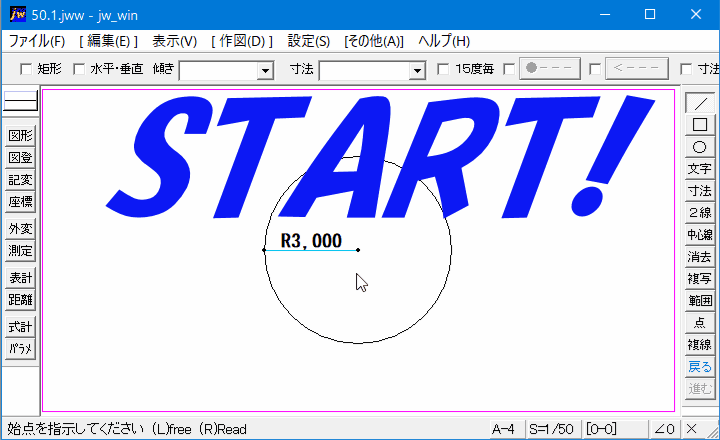
キャプチャー動画をご覧いただいてどうお感じになられましたか。
私の拙い説明などもう必要ないですよね。
それでは、これで終了させていただきます。
というわけにもいきませんから、操作手順だけでもご紹介しておきます。
操作手順の説明もこれだけですから読むまでもなかったですよね。
この『○単独円指定』を使うことで、簡単に円の面積を求めることが出来ますから、最近よく見かける丸い窓のあるような建物の、外壁の面積を求めるときには便利だと思いますので、使う機会は比較的多いのではないでしょうか。
建築関連なら、サイディング屋さんや塗装屋さんには、とっても便利な機能なんじゃないでしょうか。
最近は、奇抜な形の窓やドアなども増えていますから、見積書を作成するのに必要な情報を図面から読み取るときにも、活用できて正確な見積が出来るので、材料のロスも最小限に抑えることができて経費の削減にも寄与できるのではないでしょうか。
これで、円の面積の測定方法の説明は終わりです。
![]()
今回練習した『円の面積測定方法』のポイントは、これと言ってありませんが、強いてあげるとするならば、円の指定を行う際に、【左クリック】では、整数で計算され、【右クリック】で指定するとマイナスの値が求められるということくらいですかね。
このマイナスの値の使い方については、また別の機会にご紹介いたします。

次は、こちらです。![]() Jw_cad 面積の測定方法 (3)
Jw_cad 面積の測定方法 (3)
角の丸い図形の面積を求る使い方を練習しましょう。
スポンサーリンク